はじめに
freenomでドメインを取得→Route53に登録することがあったので、備忘録です。
事前知識
NSレコード
そのドメインの管理委託先DNSサーバを定義するレコードのこと。
ドメイン名 ns DNS権威サーバ
ex) example.com NS ns-xxx.xxx.com
今回の仕組みを図で表すとおそらくこんな感じです。
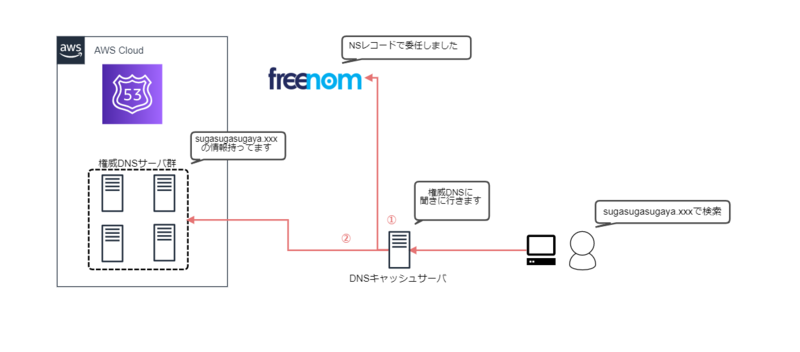
作業手順
ドメインの登録
freenomのサイトにアクセスします。
次に、画面右上の"Sign in"から、ログインします。
※会員登録していない人は、新規登録してください。
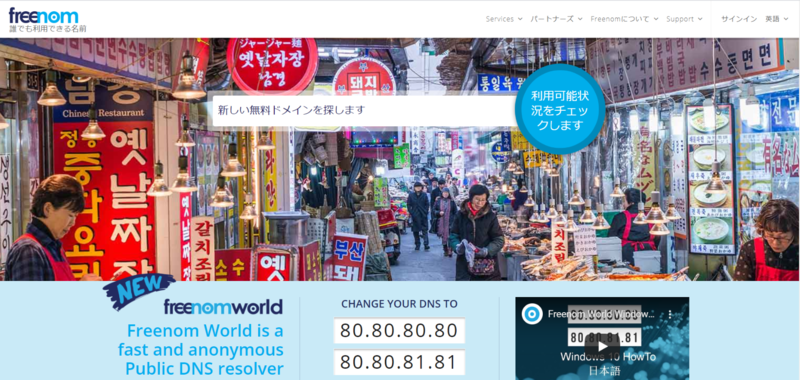
"Register a New Domain" を選択します。
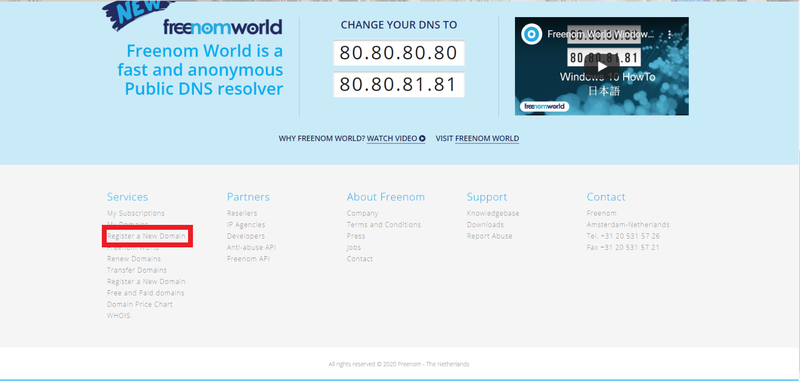
検索バーに取得したいドメイン名を入力し、"Check Availabilty" を押します。
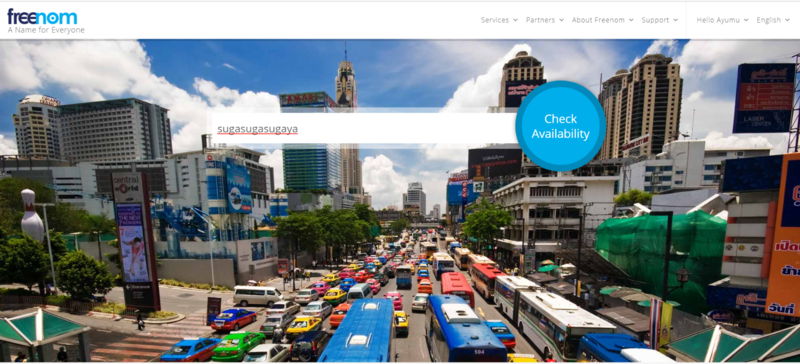
好きなドメインを選びましょう。今回は".tk"にします。選んだら "Get it now!"を選択します。
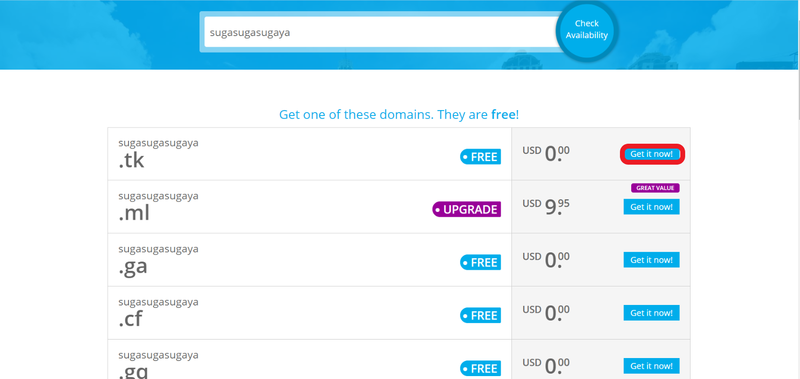
ステータスが "Selected" に変わったら、上部の "Checkout" を押しましょう。
画面が切り替わったら "Continue" を押しましょう。
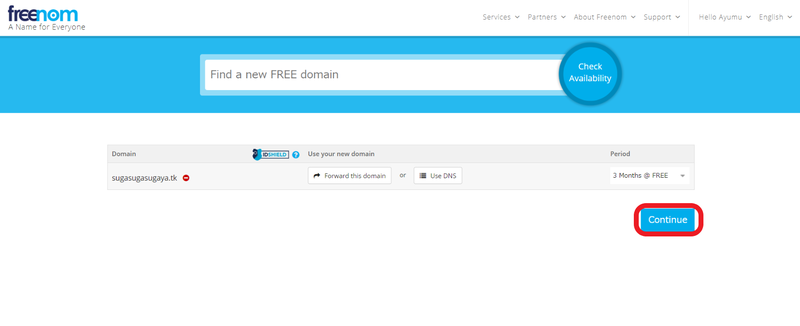
次の画面で、"I have read and agree to the Terms & Conditions" をチェックを付けたら、"Complete Order" を押して、購入完了です。
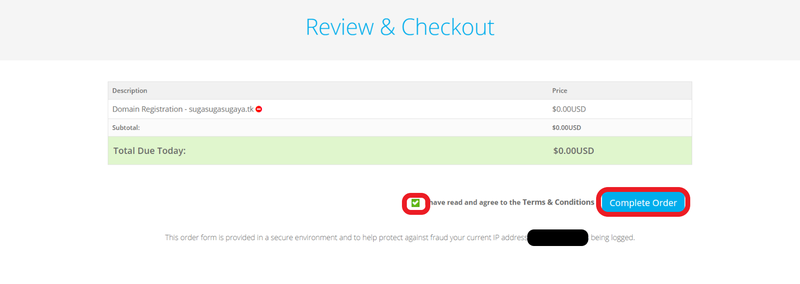
"MyDomains" ページから、自分の取得したドメインを確認することができます。
Route53のホストゾーン作成
マネコンで、Route53のページを開いてください。
左ペインの "ホストゾーン" を選択後、"ホストゾーンの作成" を押してください。
入力フォームが出たら、以下を参考にそれぞれを埋めて "作成"を押します。
ドメイン名: freenomで取得したドメイン名 コメント: 空欄or任意 タイプ: パブリックホストゾーン
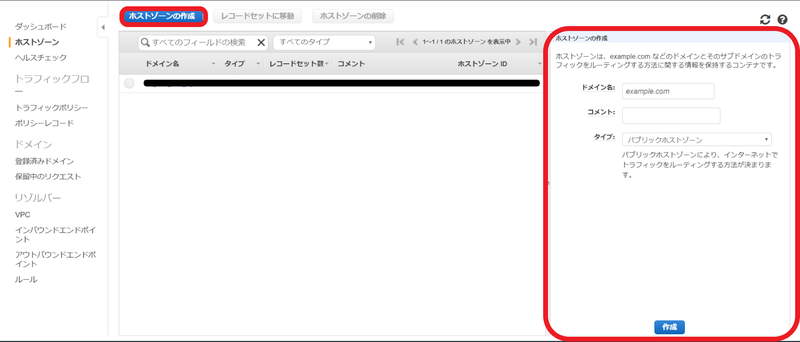
ホストゾーンが作成されます。
NSレコードの値は後ほど使うので、全て控えておいてください。
freenomドメインの委任
ここでは、Route53に取得したドメインの管理を委任するための作業を行います。
"MyDomains" ページで、取得したドメインの "Manage Domain" を押します。
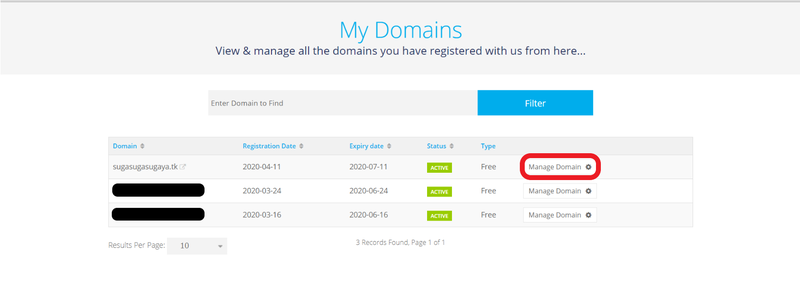
ページ遷移後、"Management Tools" タブから "Nameservers" を選択します。
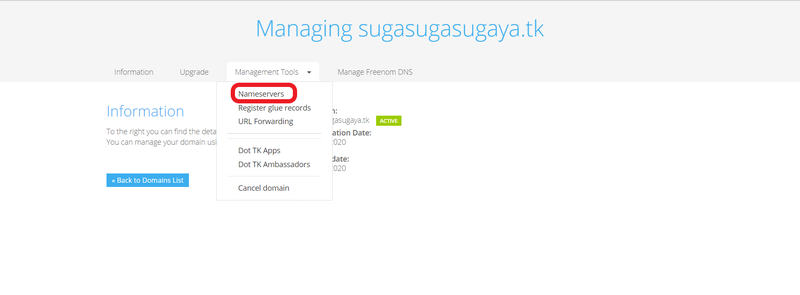
"Use custom nameservers (enter below)" を選択後、控えておいたNSレコードの値を入力します。 その後、"ChangeNameservers" を押しましょう。
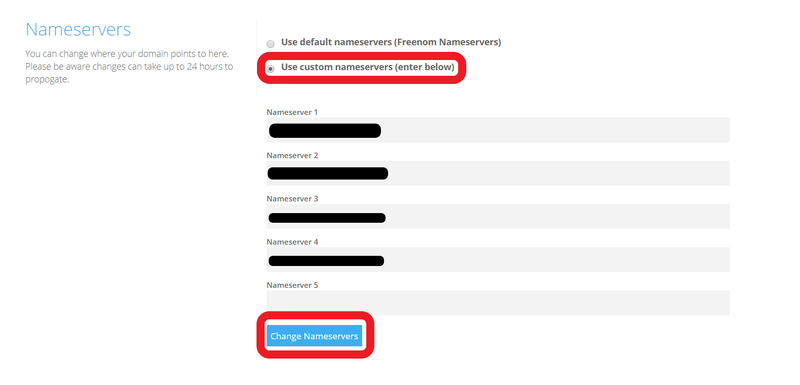
これでドメインの管理者をfreenomから、route53のNSレコードに記載されたDNSサーバに変更しました。
まとめ
あとは、Route53にレコード登録をどんどんしていきましょう。

